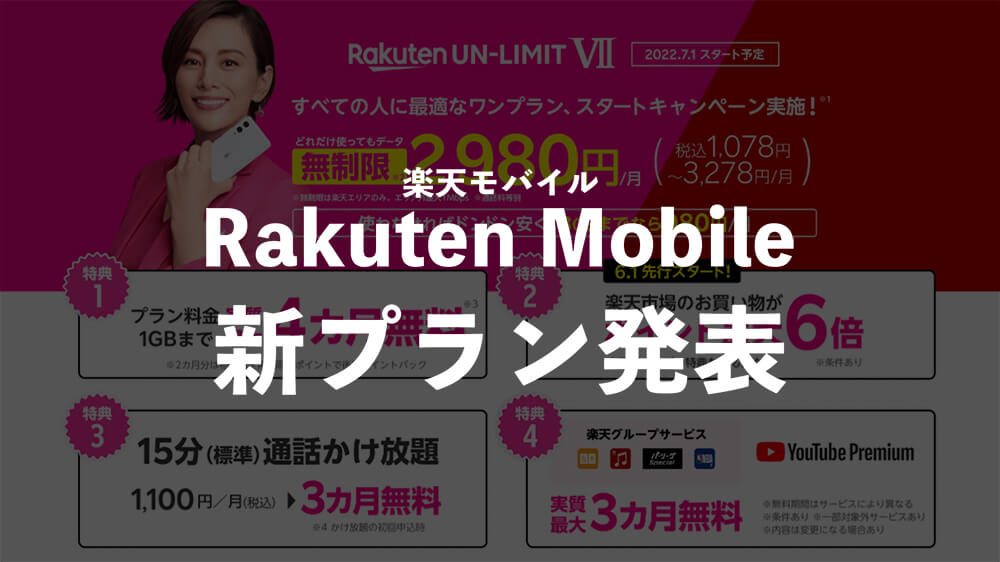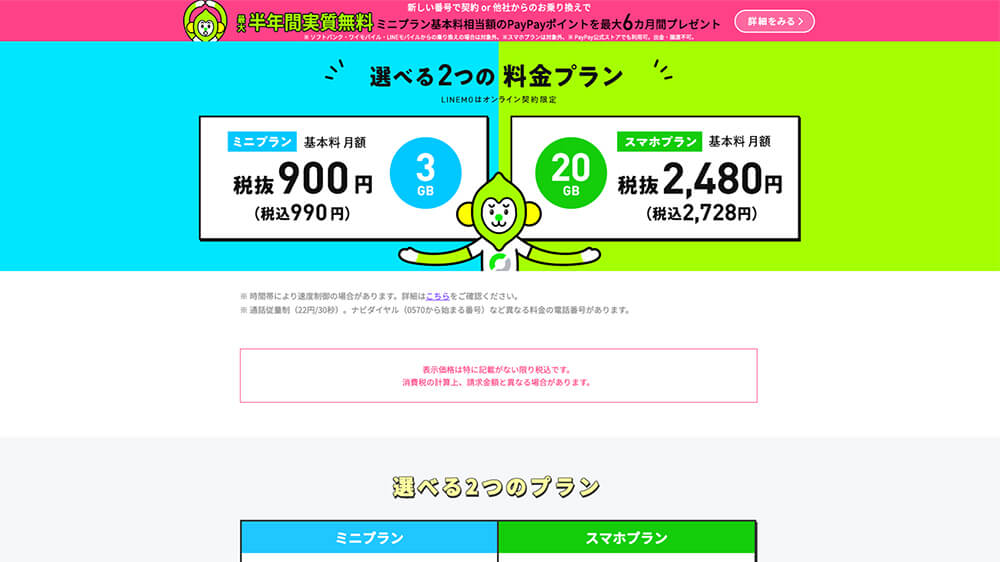【画像付き】楽天モバイルからLINEMOへの乗り換え方法・手順を解説

2022年5月13日に楽天モバイルが新プランを発表。従来のプランであれば毎月の通信量が1GB以下であれば0円で使うことができましたが、新プランでは1GB以下0円が廃止。
既存ユーザーも強制的に新プランへ移行ということで、他社へ乗り換えを検討される方も多いはず。
そんな僕も楽天モバイルをやめ、他社へ乗り換えをしました。乗り換え先はソフトバンクの格安プランである「LINEMO(ラインモ)」です。オンライン専用プランですが誰でも簡単に乗り換えできます。
ということで、この記事では僕と同じように楽天モバイルからLINEMOへの乗り換えを検討されている方に向けて乗換方法を1から全て解説していきます。
今回紹介する方法はMNPと言って、今使っている電話番号のまま乗り換える方法になります
ソフトバンクの格安プラン「LINEMO」とは?
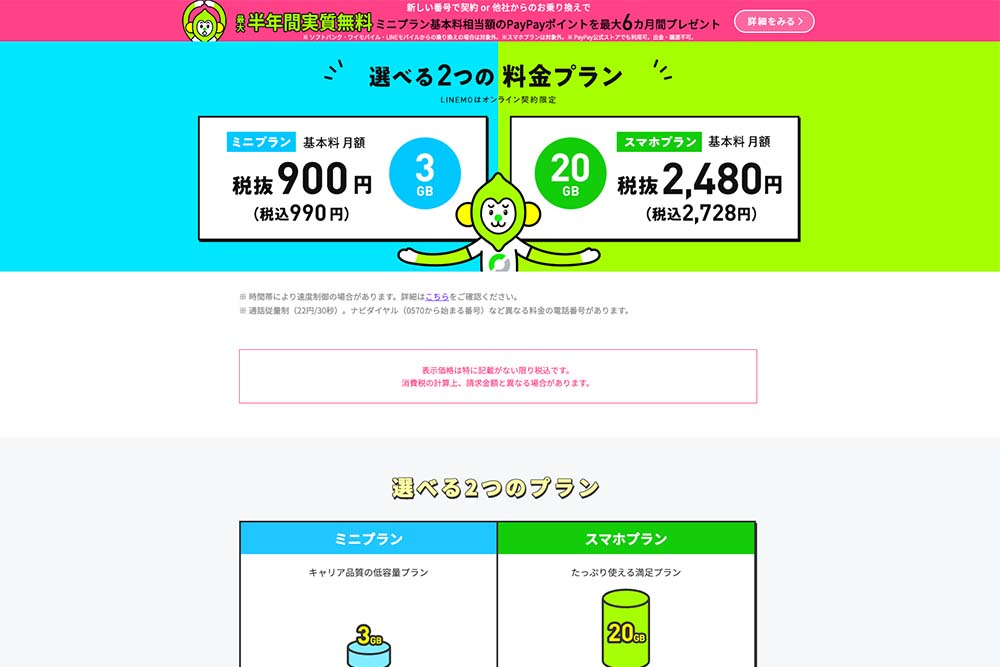
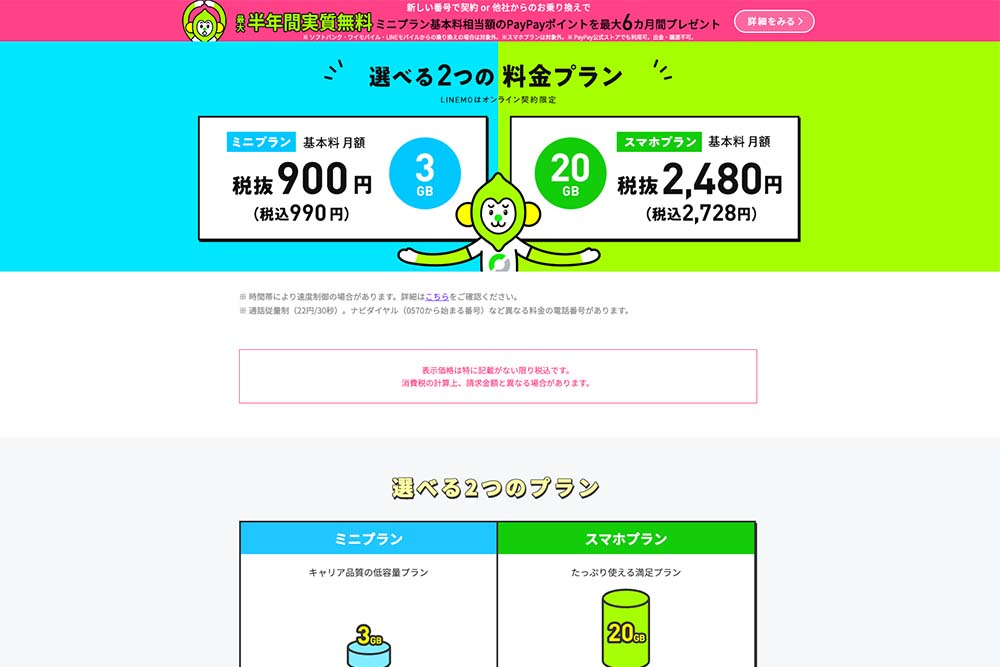
LINEMO(ラインモ)は、ソフトバンクが提供するオンライン専用の格安プラン。
元々は「LINEモバイル」という格安SIMを提供する会社でしたが、ソフトバンクに吸収合併される形となり、現在はソフトバンクのプランの1つとして提供されています。
格安SIM時代は、大手キャリアと比較して回線の速度が遅いというデメリットがありましたが、ソフトバンクのプランの1つになったことで回線の速度も大手キャリアと同等のスピードがでます。
LINEMOでは現在2つのプランが提供されています。毎月3GB使えて月額990円の「ミニプラン」と毎月20GBまで使えて月額2,728円の「スマホプラン」があり、ユーザーは自分の毎月のデータ使用量にあった方を選ぶことができます。
| ミニプラン | スマホプラン | |
|---|---|---|
| 基本料金 | 990円 | 2,728円 |
| データ容量 | 3GB | 20GB |
ここまでを一旦まとめると下記のとおり。
- LINEMOは、ソフトバンクの格安プラン
- オンライン専用で店舗での申込みは不可
- プランは2つあり、自分で好きな方を選ぶ
- 毎月3GB使えて月額990円のミニプラン
- 毎月20GB使えて月額2,728円のスマホプラン
ちなみにLINEMOユーザーになると、LINEでの通話・トークなどのデータ通信は毎月のデータ通信量に影響しません
【公式サイト】
LINEMOへ乗り換える前に用意しておくもの
LINEMOへ乗り換える前に用意しておくものがこちら。
それでは順番に解説していきます。全て揃ったらLINEMOの公式サイトから申し込みを行うだけ。
MNP予約番号
今使っている電話番号をLINEMOでも引き継ぐためには、MNP予約番号が必要になります。
MNP予約番号についてざっくりと解説するとこんな感じ。
- 自分の電話番号を乗り換え先に引き継ぐことができる制度
- MNP予約番号の発行は無料
- 発行したMNP予約番号は、LINEMOの申込時に使用する
MNP予約番号は、現在自分が契約をしている楽天モバイルで発行してもらいます。
発行方法は、毎月のデータ使用量やプランを確認するために使っているアプリ「my 楽天モバイル」から発行できます。
MNP予約番号発行手順
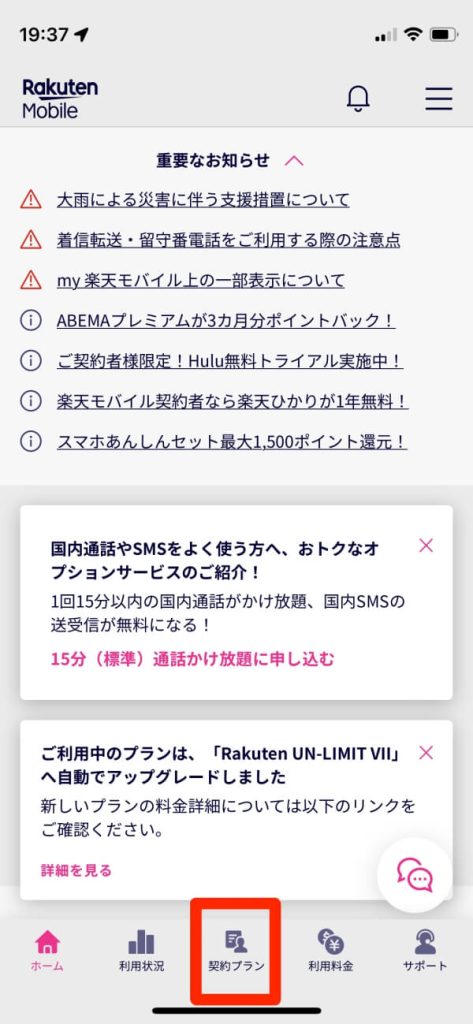
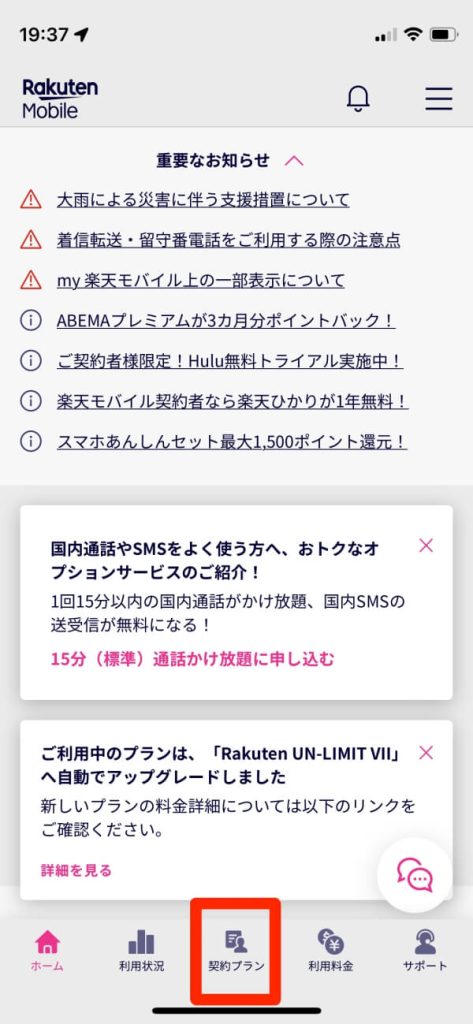
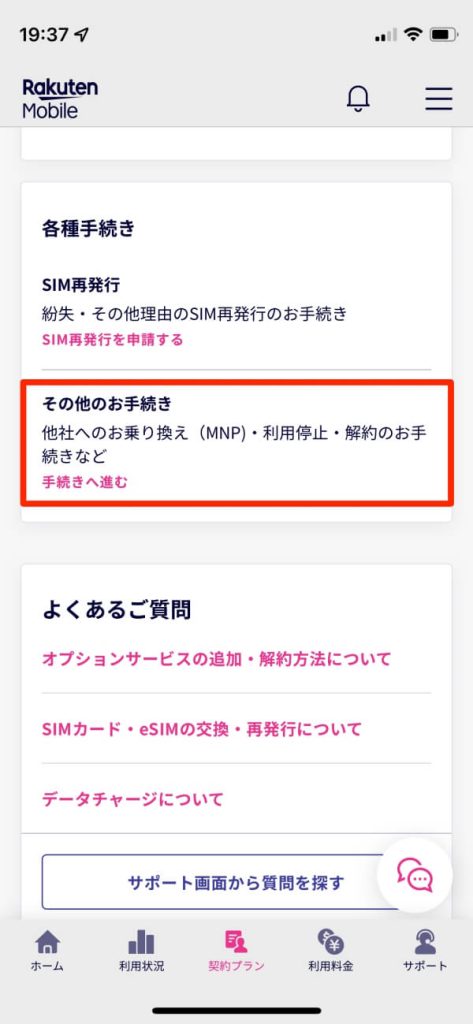
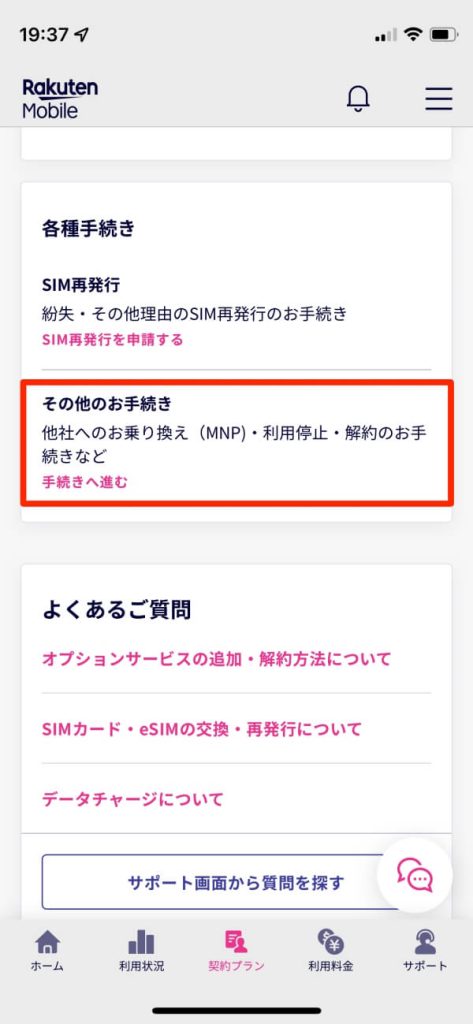
「my 楽天モバイル」のアプリを開いたら画面下にある「契約プラン」をタップ。
画面を下へスクロールしていくとその他のお手続きという項目に「手続きへ進む」があるのでタップ。


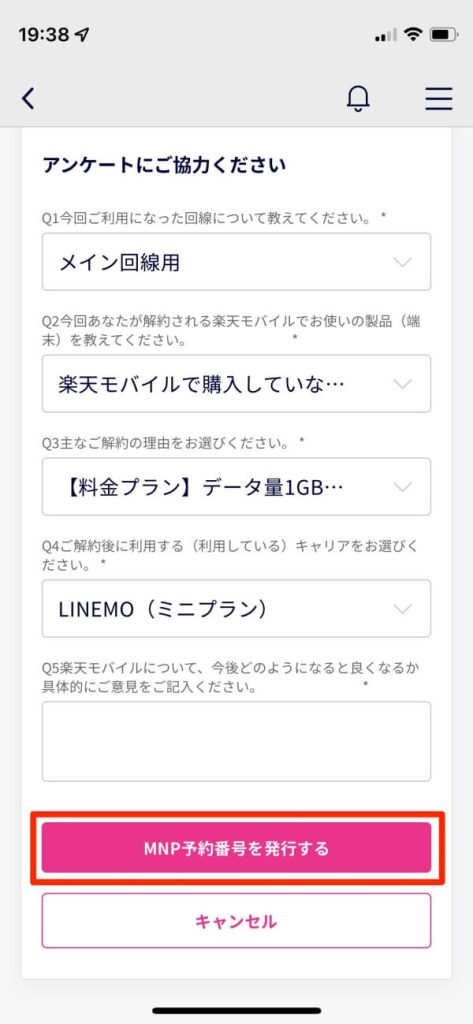
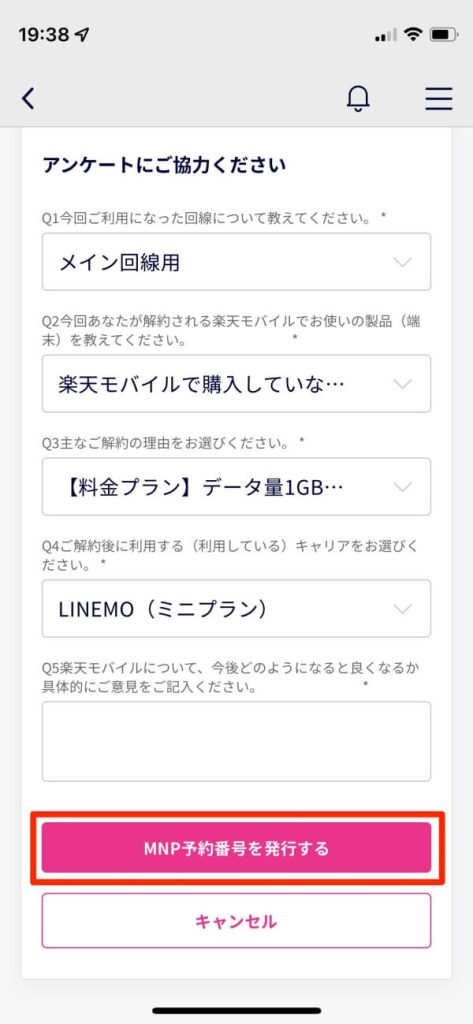
「他社へのお乗り換え(MNP)」をタップすると、アンケートページが表示されます。
乗り換え理由などを簡単に答えていき、画面下にある「MNP予約番号を発行する」をタップ。
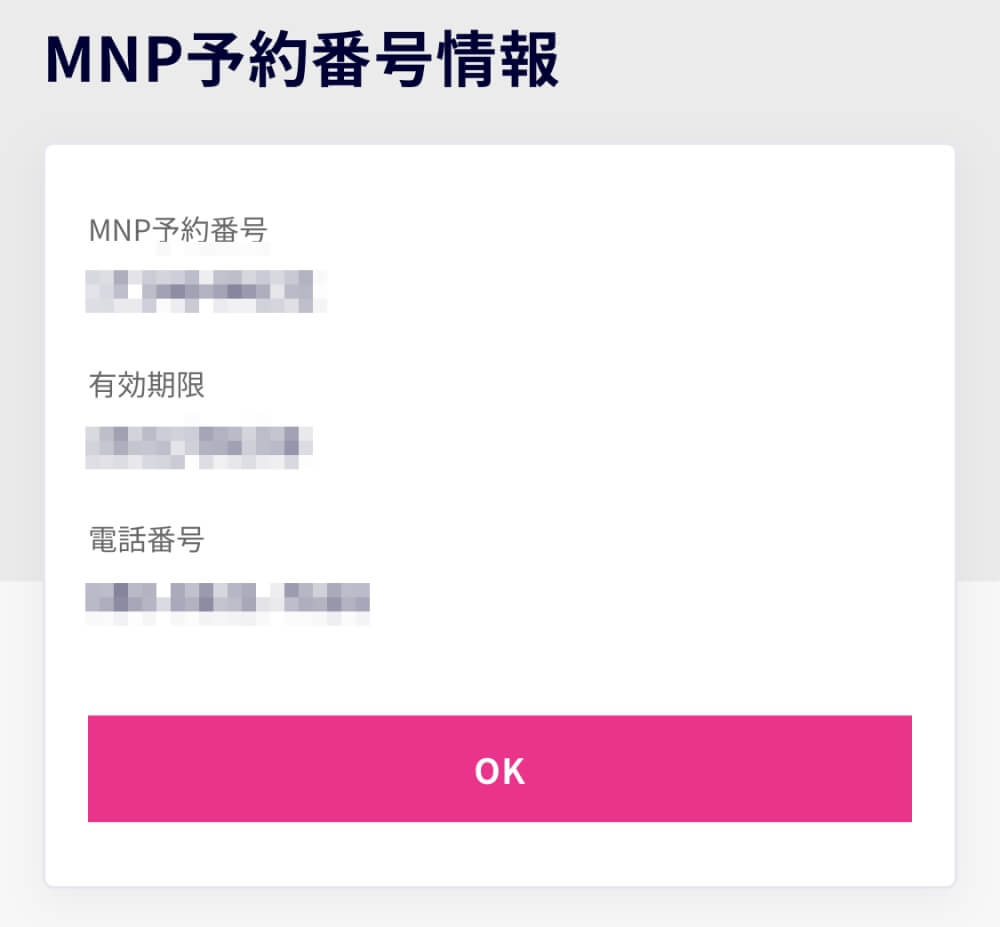
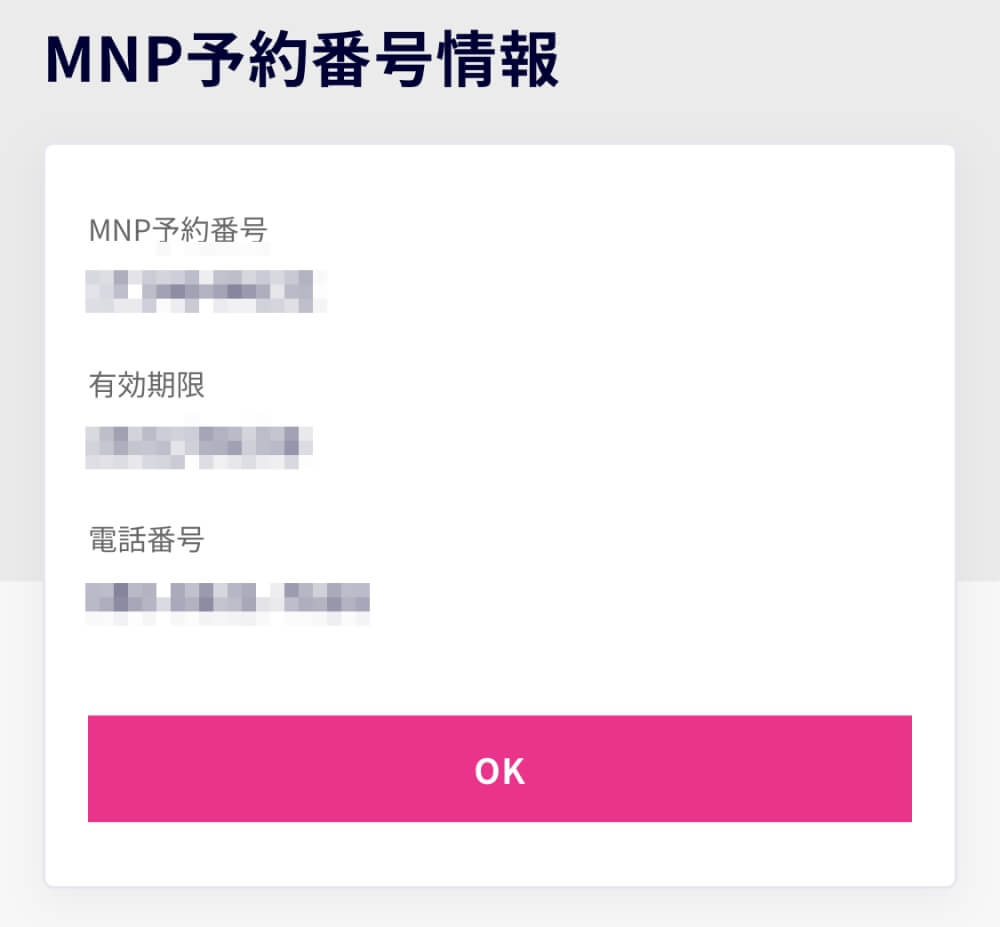
予約番号の発行が完了すると上の画像のようにMNP予約番号と有効期限の情報が表示されます。このMNP予約番号は、LINEMOの申し込みページで必要になるのでスクショかメモをしておくことをおすすめします。
発行したMNP予約番号には有効期限があるので、LINEMOの申し込み直前くらいに発行するのがおすすめ。
もし、有効期限が過ぎてしまった場合は再度同じように発行手続きを行う必要があります。
気になるのは解約のタイミングですが、MNP予約番号を発行した時点では解約にはなりません。LINEMOの公式サイトから乗り換えの申込みを行い、実際に手元にLINEMOのSIMカードが届いてスマホの回線切り替えが完了したタイミングで自動的に解約となります。
つまりスマホが使えなくなる時期みたいなものはないので安心してください
本人確認書類
LINEMOの申込時に本人確認書類というものが必要になります。具体的にはこういったものが必要。
- 運転免許証
- 国民健康保険証+補助書類
- マイナンバーカード
- 社会保険証+補助書類
基本的に本人確認書類は、運転免許証かマイナンバーカードがおすすめ。
他の書類の場合は、顔写真が付いていないため補助書類といって別の書類や証明書が必要になってきます。そういった面倒臭いことを考えると、運転免許証など顔つきの本人確認書類がおすすめ。
これらの本人確認書類は、申込時にスマホで写真を撮って送ることになります。
クレジットカード(銀行口座)
毎月のスマホ代を支払うために、クレジットカードもしくは銀行の口座情報が必要になります。
詳しいクレジットカードの情報や銀行口座の情報については、こちらのLINEMOのページをご覧ください。クレジットカードや口座振替以外に「PayPay残高」を使って支払う方法もあります。
スマートフォン
現在(2022年6月時点)LINEMOでは、スマホ端末の販売は行われていません。
LINEMOユーザーは、自分でスマホを用意する必要があります。パターンは2つ。
- 今使っているスマホのまま乗り換える
- SIMフリーのスマホを自分で購入する
今使っているスマホのまま乗り換える場合、事前にSIMロックの解除を確認しておく必要があります。
Androidユーザー限定で注意
SIMフリー端末を購入したわけではなく、大手キャリアで購入したスマホのSIMロックを解除するという場合。
ソフトバンクで購入したスマホであれば大丈夫ですが、ドコモやauといったキャリアで購入したという方は、SIMロックを解除しても快適に使えない可能性があります。
できれば、SIMフリーの端末を買い直すのをおすすめします。詳しくはこちら(【注意】スマホの対応バンド問題|今のスマホのまま他社へ乗り換えはやめておいた方が良いかも)で解説しています。
Sponsored Links
楽天モバイルからLINEMOへの乗り換え手順を解説


必要なものが全て揃ったら、あとは
LINEMOの公式サイトから申し込む
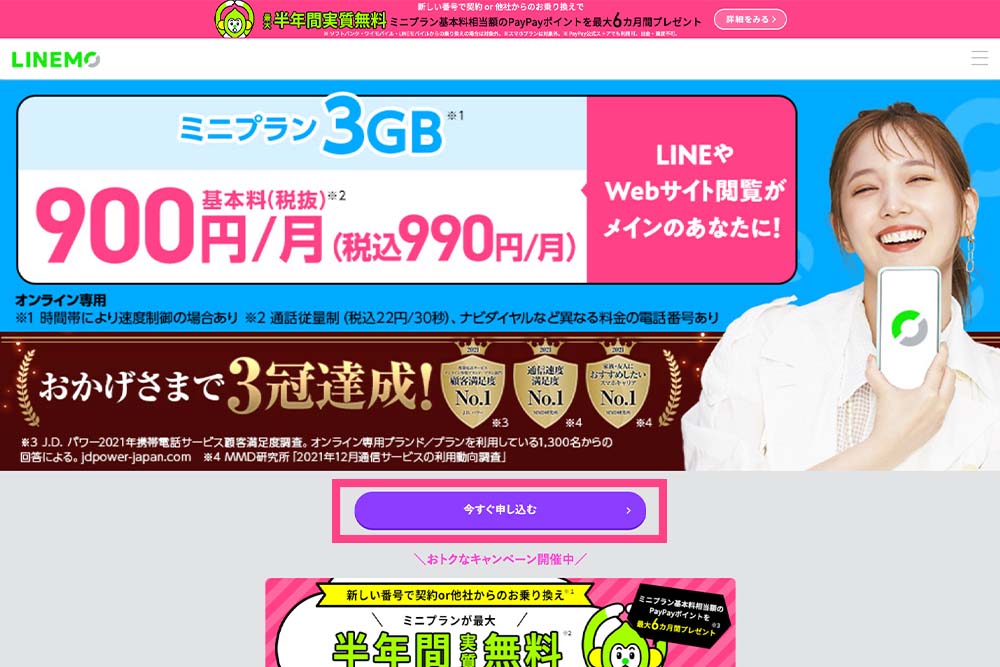
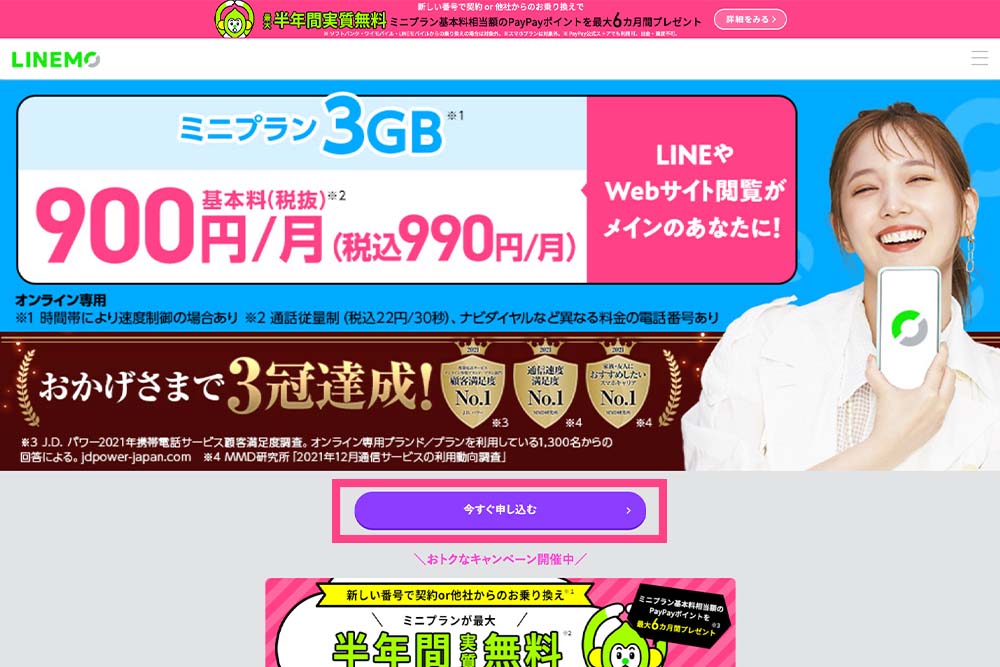
スマホ・パソコンから
申し込み前の確認・プラン・オプションの選択
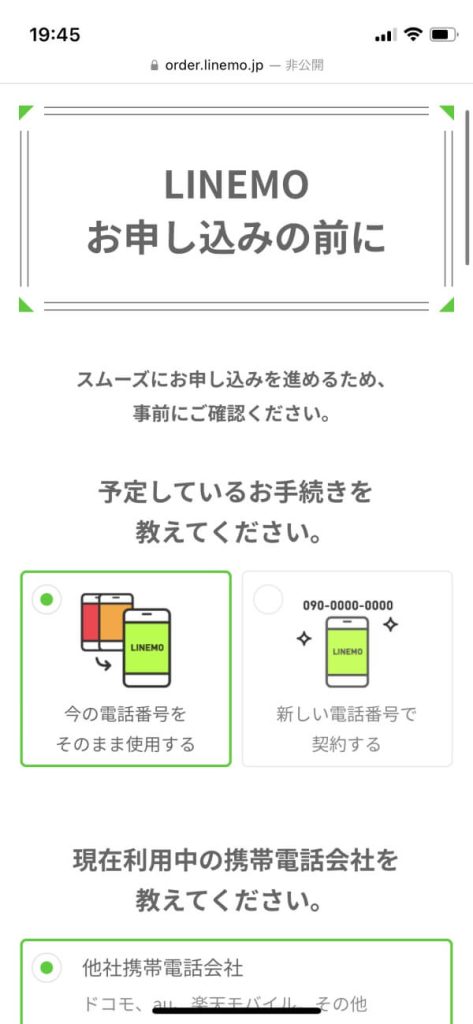
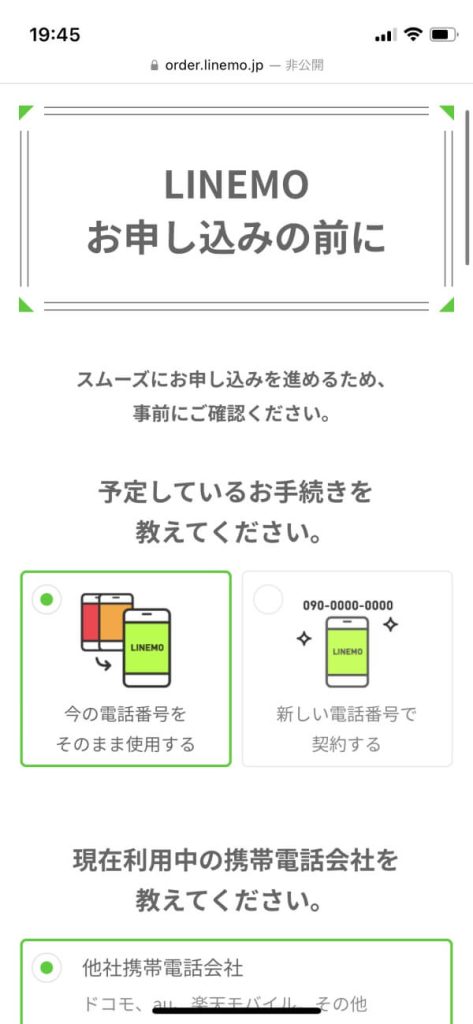
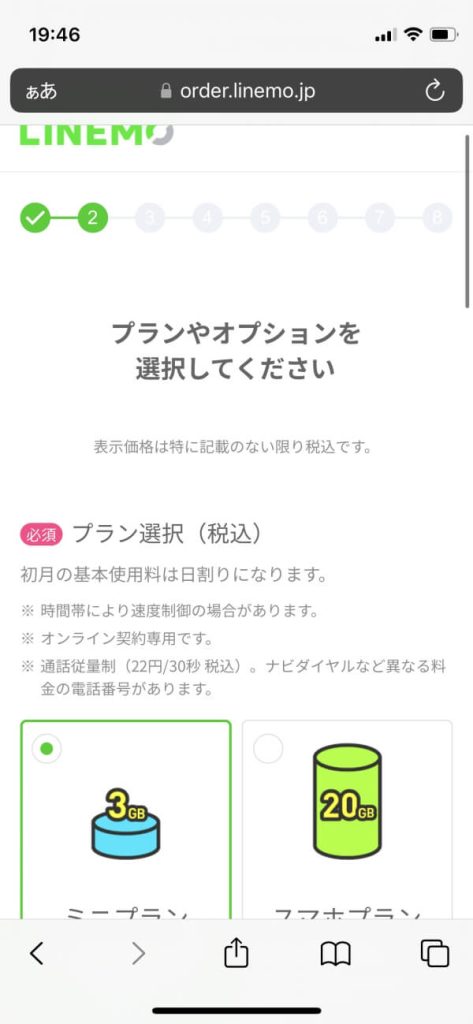
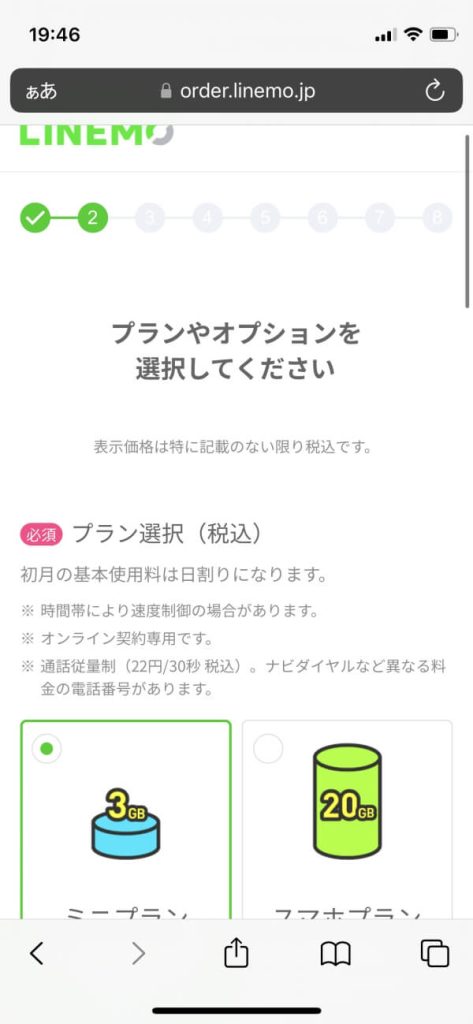
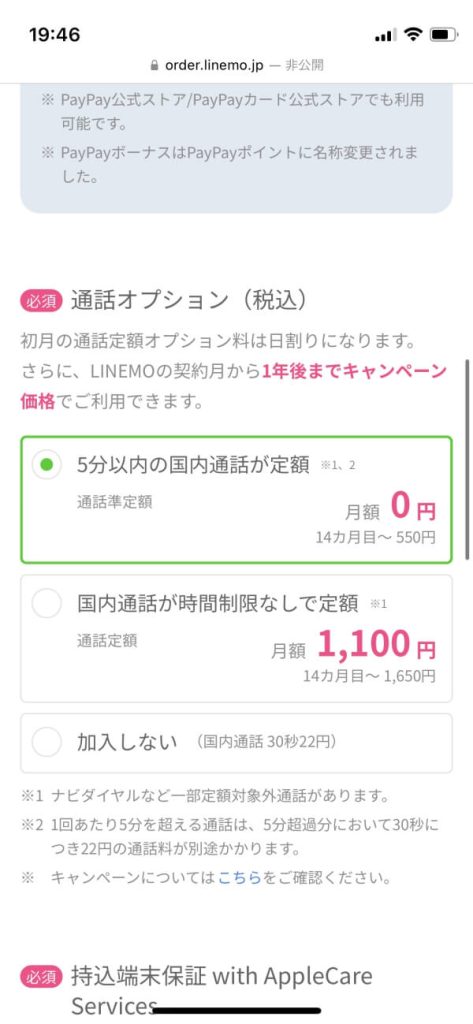
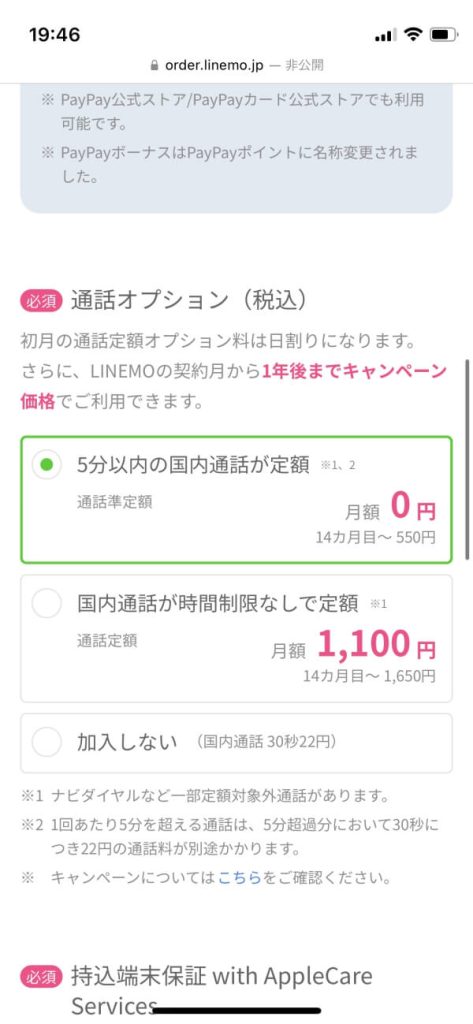
まず最初に申し込み前の確認を行っていきます。画面の質問に従って答えていけばOK。
| 予定している お手続きを教えて下さい | 今の電話番号を そのまま使用する |
| 現在利用中の携帯会社を 教えてください | 他社携帯電話会社 |
| 利用するSIMを 教えてください | SIMカード (eSIMカード) |
| ご利用予定の端末を 教えてください | 自分が使う予定のスマホを選ぶ |
全ての項目を選択し終えたら「サービス選択に進む」をタップ。
次にプランとオプションの選択を行っていきます。
| プラン | ミニプラン スマホプラン |
| 通話オプション | かけ放題のオプションが 必要な人は加入 |
| 持ち込み端末保証 | iPhoneユーザーは選択が可能。基本的には必要ないと思います。 |
| セキュリティパックプラス | 基本的に必要なし |
選択したプラン・オプションに間違いがないことを確認して「お客様情報入力に進む」をタップ。
MNP予約番号・支払い方法などを登録
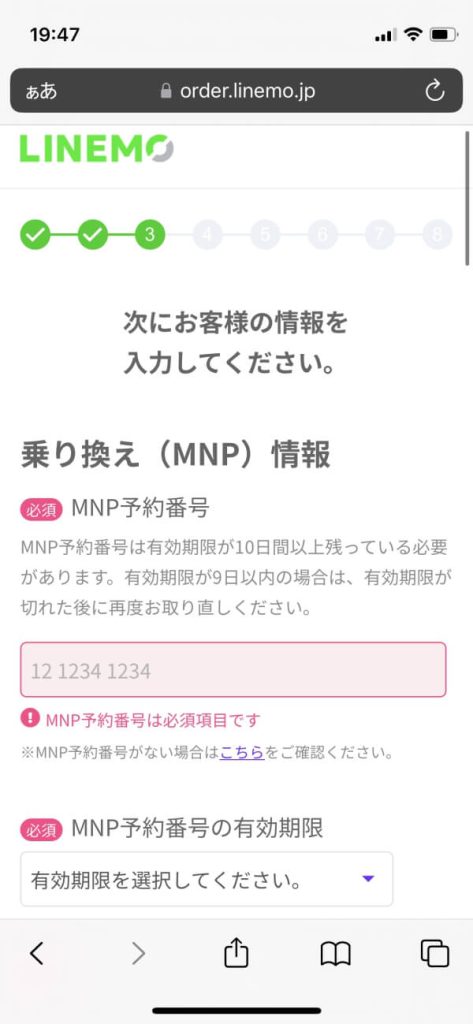
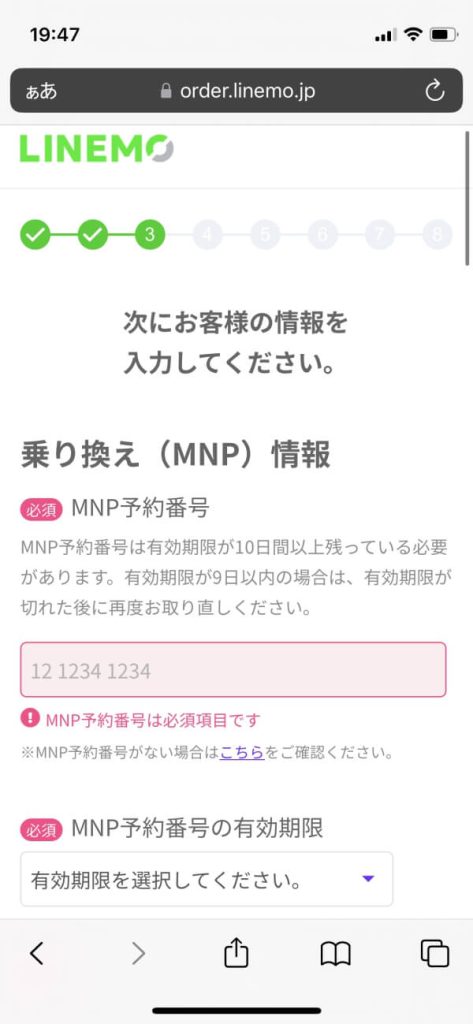
このページで必要になるものがこちら。
- 楽天モバイルで発行したMNP予約番号
- Gmailなどのメールアドレス
- クレジットカード
| MNP情報 | MNP番号の情報を入力 |
| 契約者について | 契約する人の情報を入力 |
| 利用者について | 誰が利用するのか? |
| 支払い方法 | クレジットカード (口座の情報) |
全ての情報を入力し終えたら、本人確認書類アップロードの画面へ進みます。
本人確認書類をアップロード
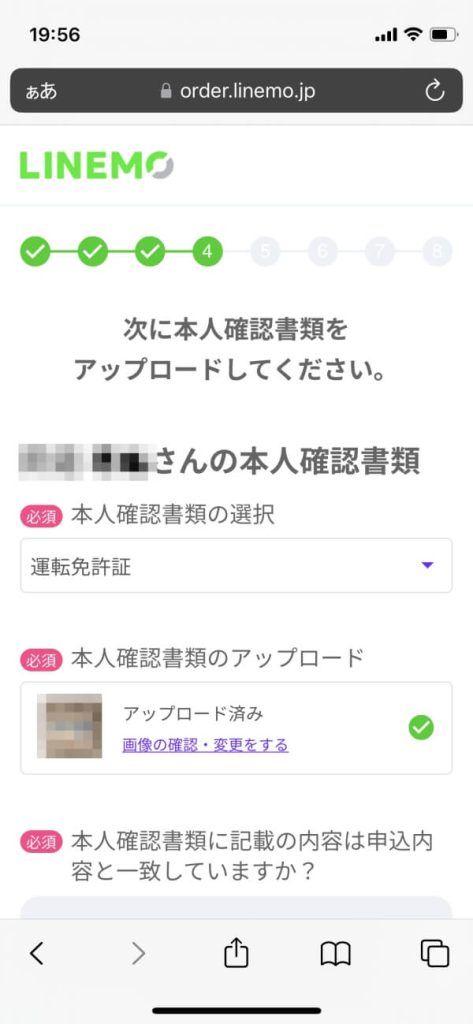
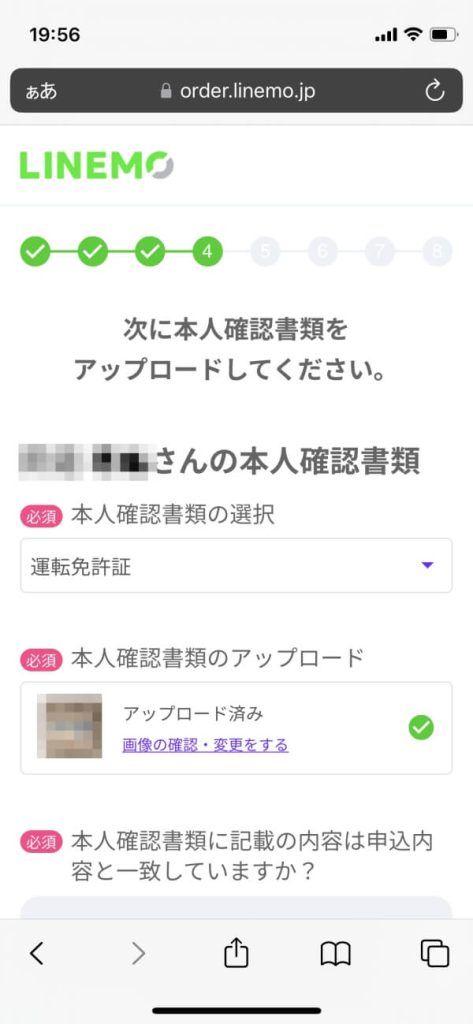
本人確認書類として「運転免許証」か「マイナンバーカード」、「国民健康保険証+補助書類」などを用意する必要があります。用意した本人確認書類をスマホなどで写真を撮り、アップロードします。
スマホから申し込みをしている人はそのままアップロードできますし、パソコンから申し込みをしている人はスマホかデジカメなどのカメラで写真を撮り、そのデータをパソコンに移してアップロードすればOK。
申し込み内容の確認
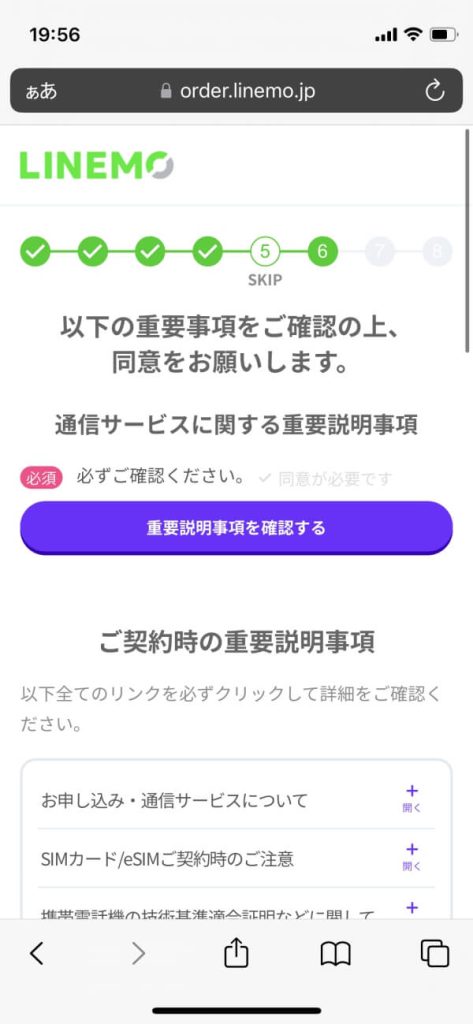
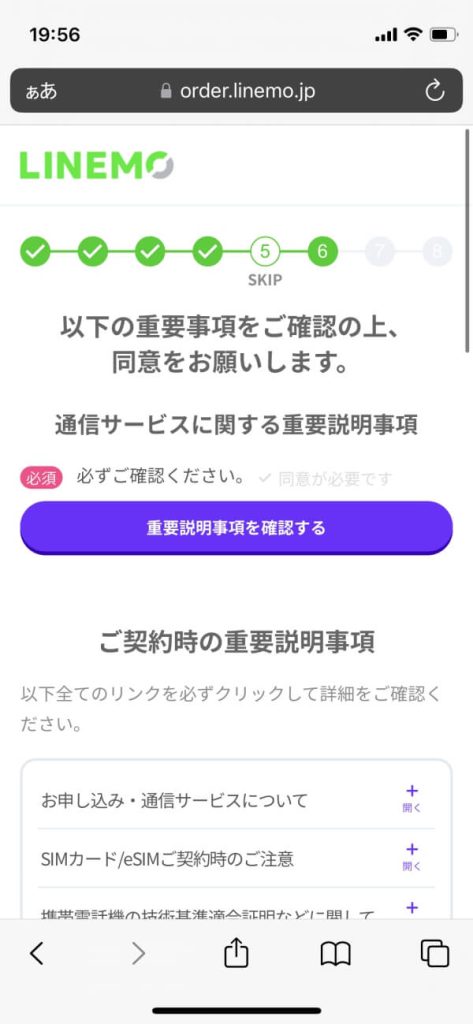
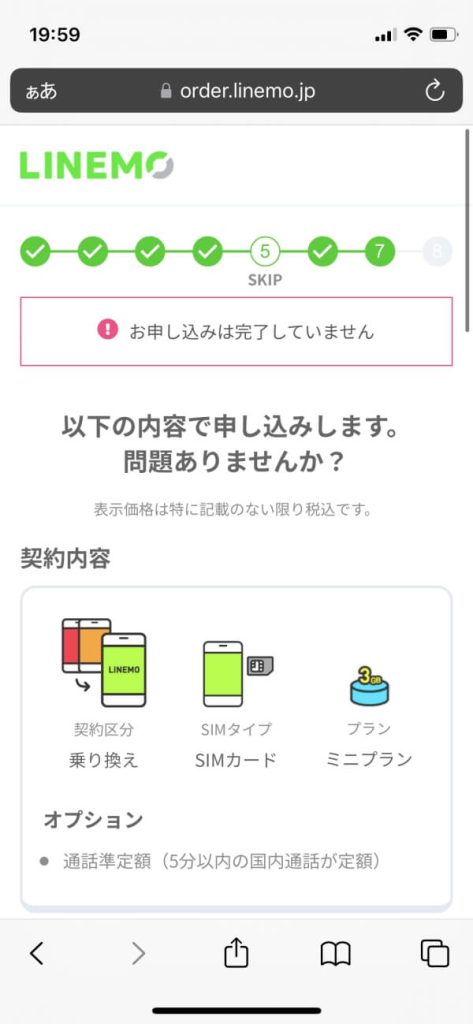
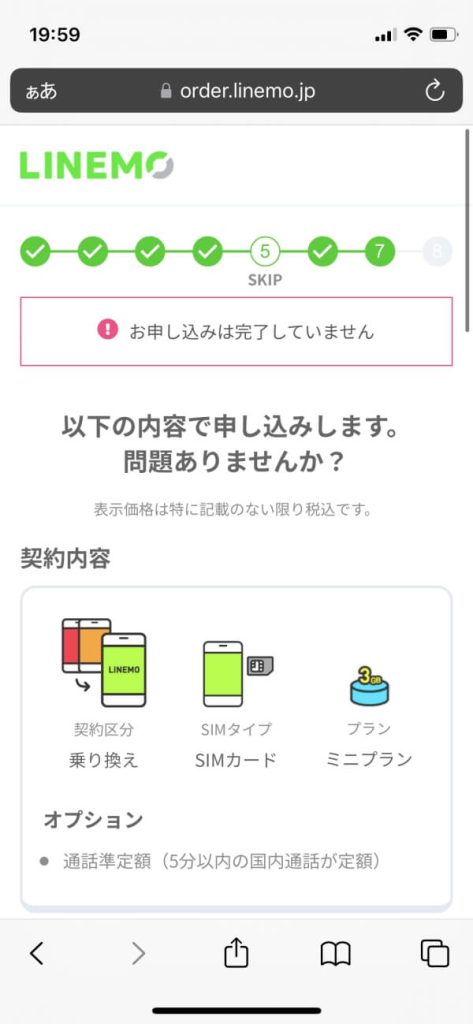
契約内容・申し込み内容・契約者情報の間違いがないこと確認。
LINEMOの申込みが完了
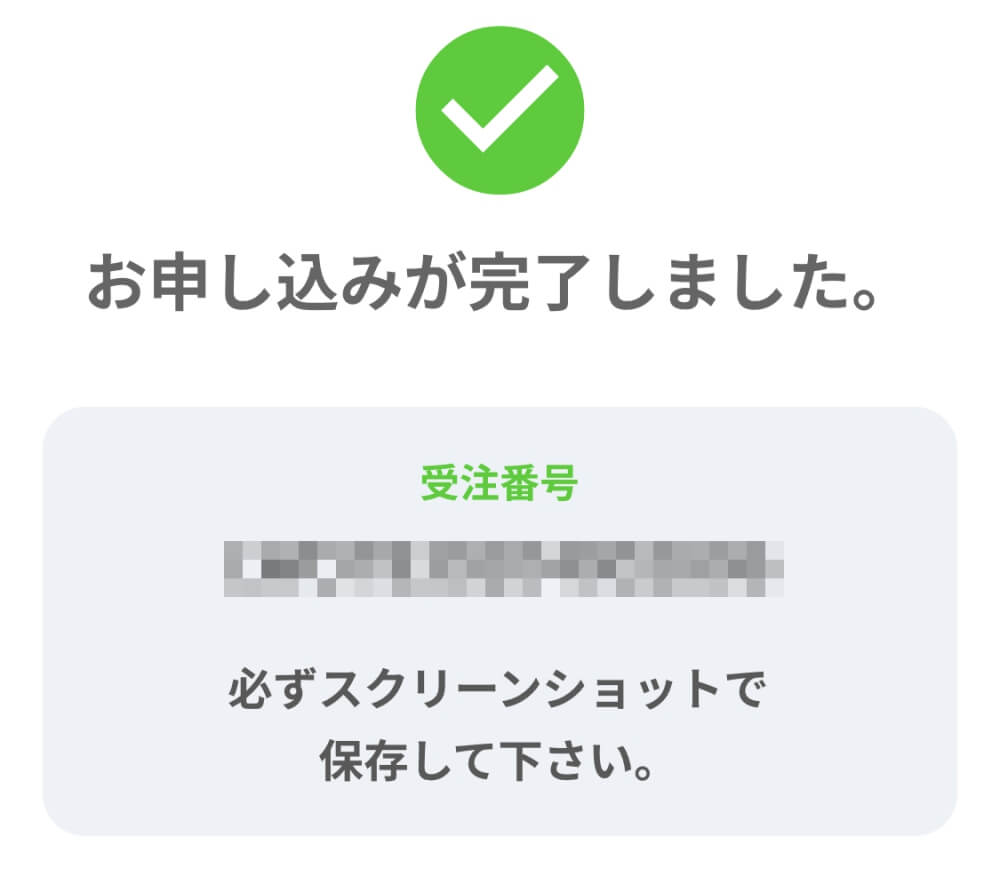
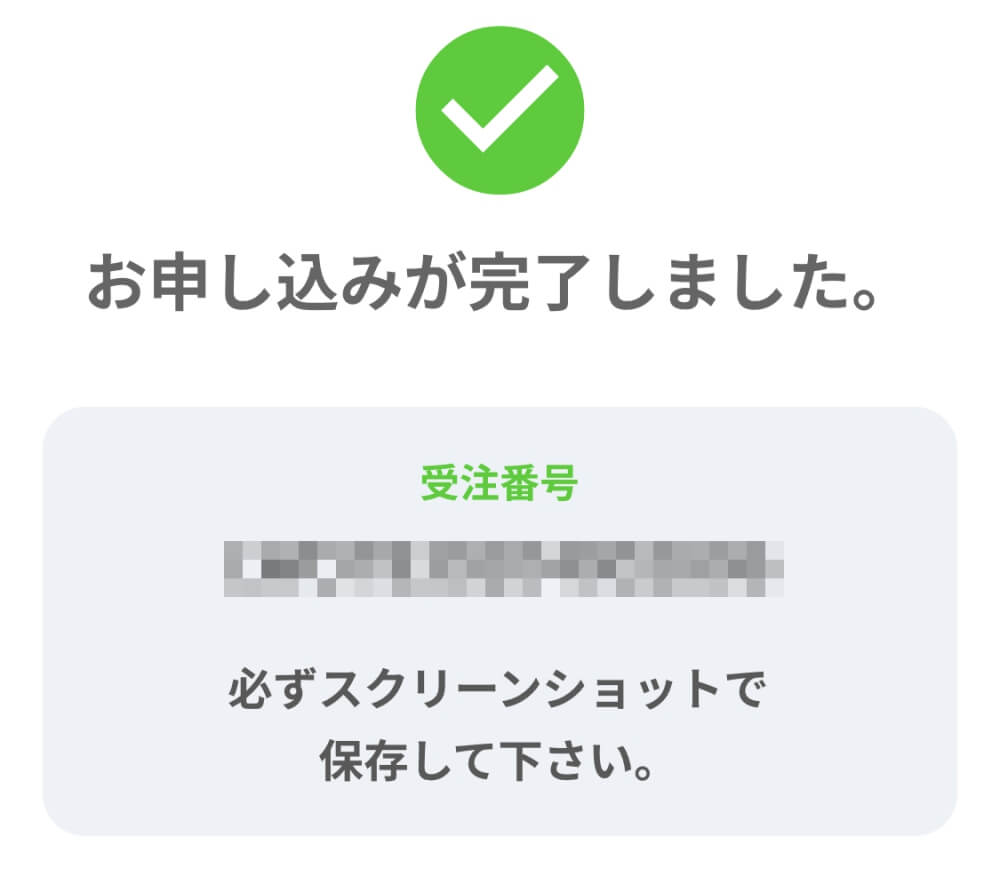
申込みが完了すると受注番号が表示されますので、スクリーンショットなどをしておいて保存しておきましょう。
申込完了後1〜2時間ほどで、申込みのときに登録したメールアドレス宛にメールが届きます。本人確認書類などの審査が完了すると、ソフトバンク(LINEMO)からSIMカードが発送されます。
基本的に1日〜2日程度で発送されると思います
LINEMOを使うための回線切替手順
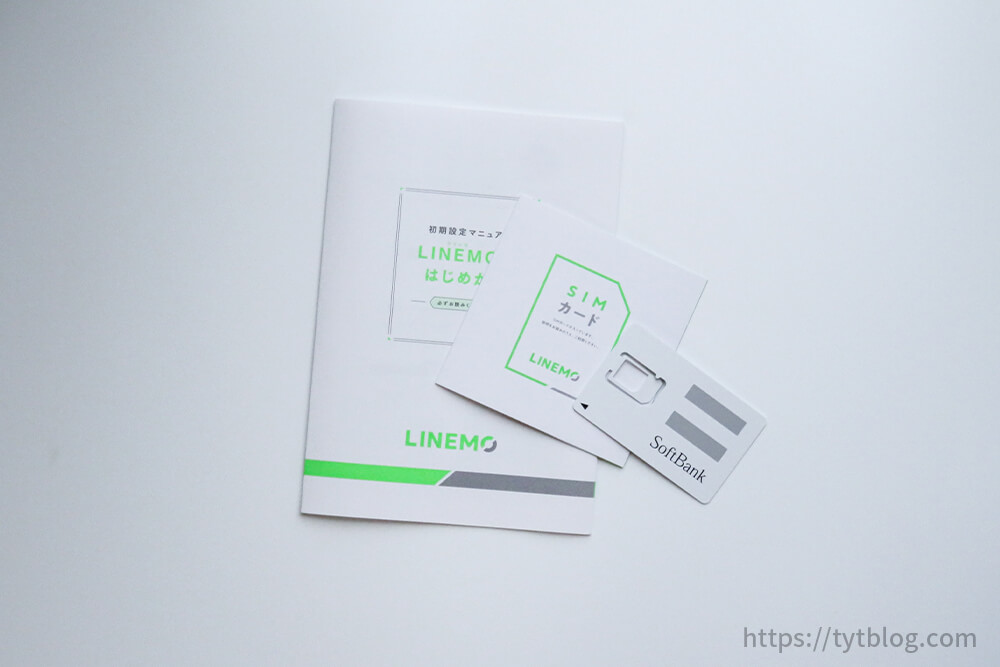
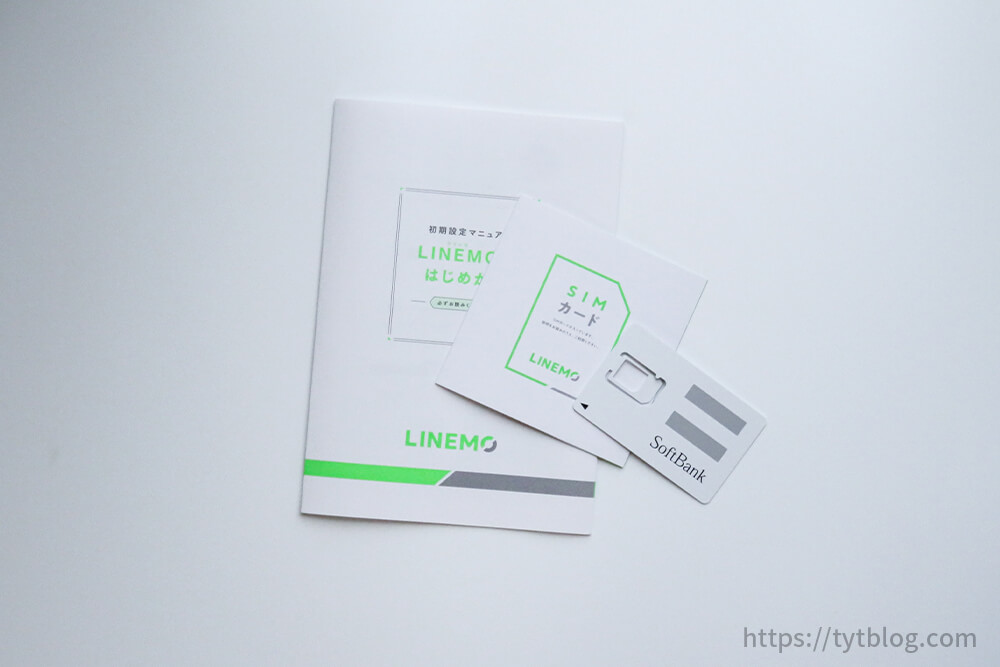
SIMカードが届いたら後は簡単な初期設定をスマホで行うだけです。
細かい設定方法に関しては、SIMカードと一緒に初期設定マニュアル(説明書)が付いてきますのでそちらをご覧ください。シンプルでめちゃくちゃ分かりやすく書かれているのでご安心を。
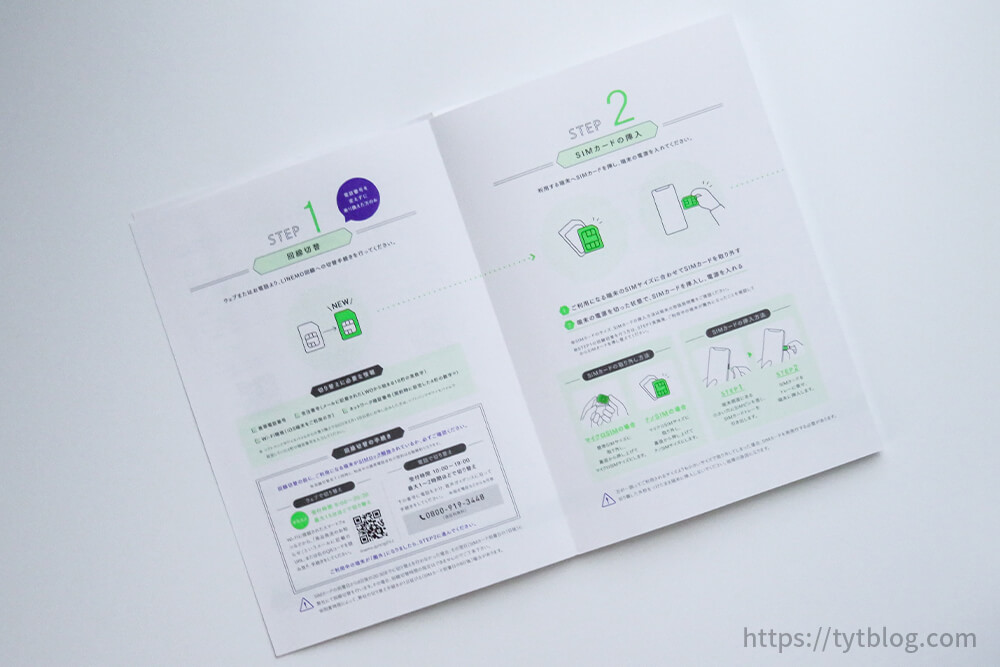
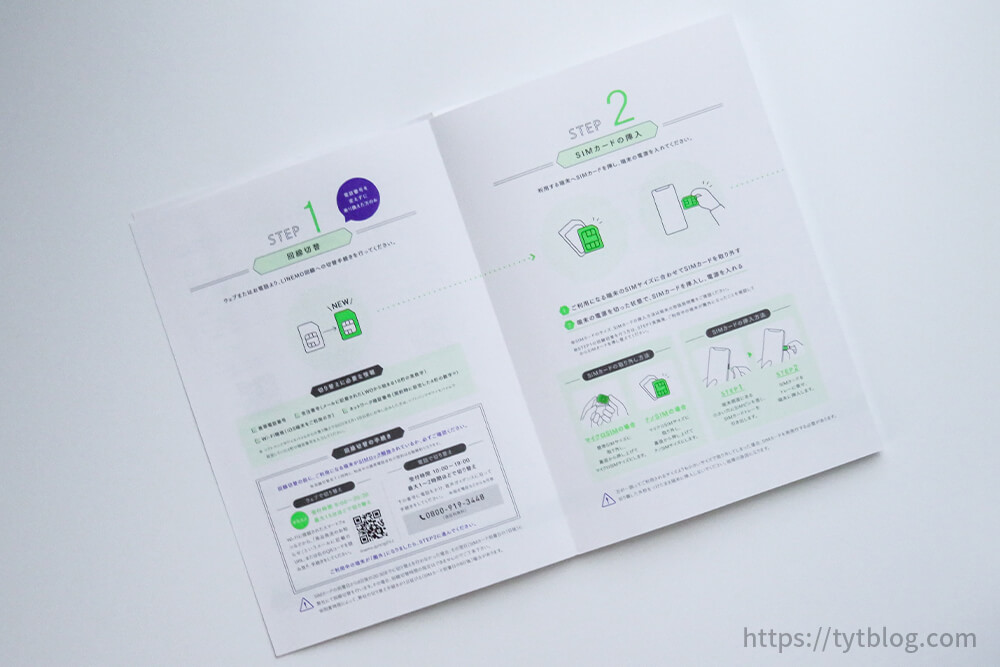
ざっくりと流れを解説すると下記のとおり。
- メールのリンクもしくは説明書にあるQRコードから回線切替を申し込む
- スマホの電源を切ってSIMカードを差し替える
- 説明書に従ってAPNの設定を行う(1分くらい)
- LINEのアプリでLINEMOを友だち追加+連携設定
この作業を行うにはWi-Fi環境が必要になるので、Wi-Fiがある自宅などで行ってください。
回線切替の申込みを行うと一時的に圏外になり、約15分くらいでLINEMOの回線を使えるようになります。自動的に前使っていた楽天モバイルとは解約になります。
APNの設定について
こちらはiOS端末(iPhoneユーザー)とAndroid端末の方で少し設定が違います。
詳しい設定方法についても初期設定マニュアル(説明書)に記載されています。
iOSの場合
「設定」→「一般」→「情報」と進むと数秒で「キャリア設定アップデート」というポップアップが表示されるので「アップデート」をタップ。
もし、表示されなかった場合は、自分でプロファイルのインストールが必要になるので、説明書に記載されているQRコードもしくはLINEMOのページから読み込みを行ってください。
Androidの場合
「設定」→「ネットワークとインターネット」→「モバイルネットワーク」→「詳細設定」→「アクセスポイント名」を選択していき、LINEMOのAPNを選択・追加します。
LINE連携について
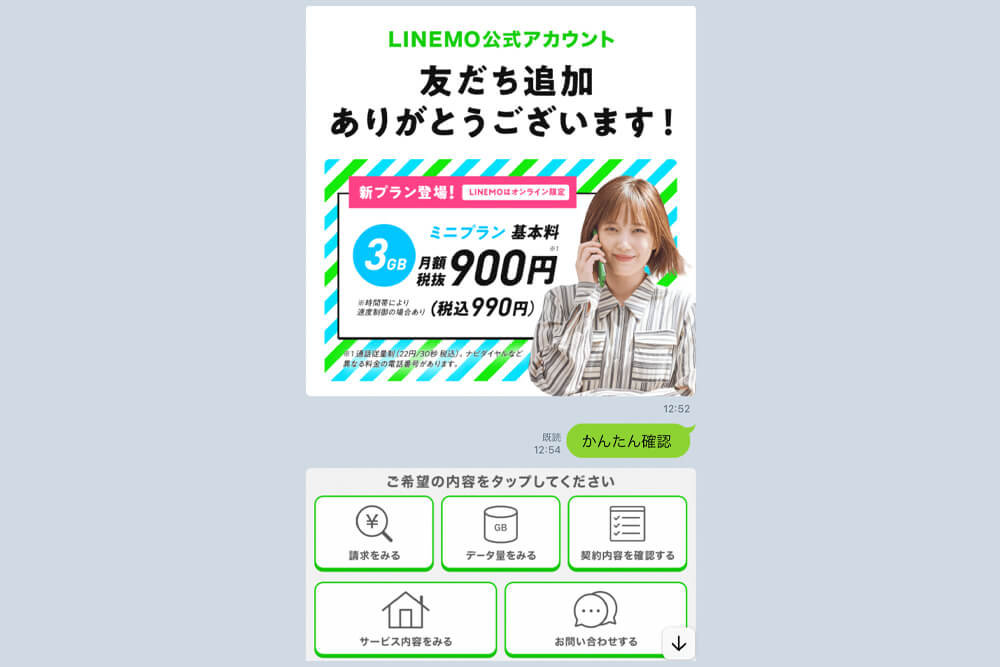
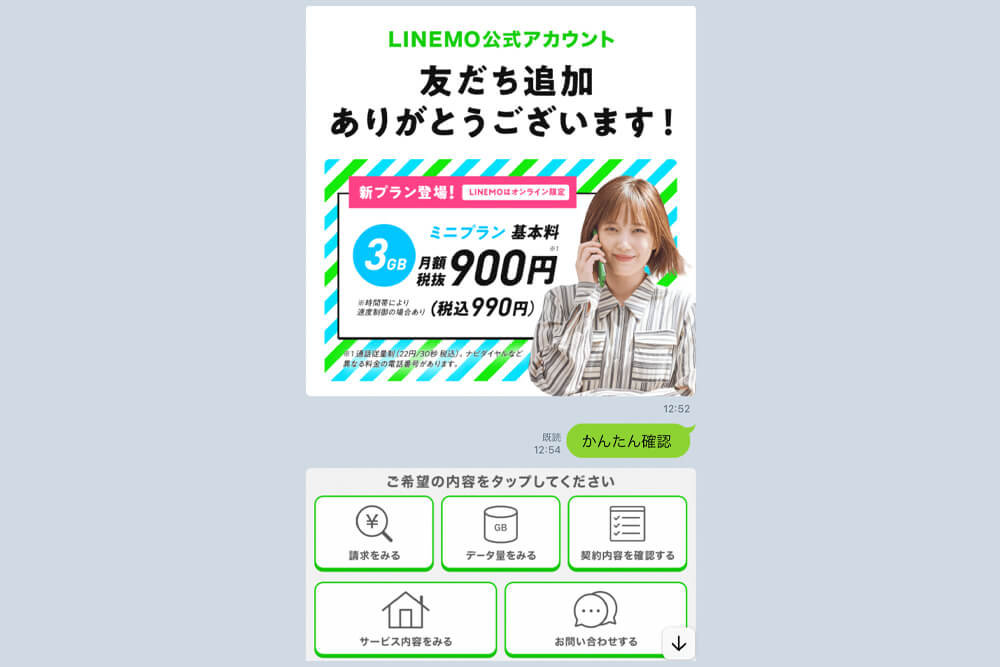
最後にLINEのアプリを使って「LINEMO」の友達追加と連携設定を行います。
この連携を行うことで「請求金額」や「データの使用量」、「契約内容」などを確認することができるようになります。
設定方法はLINEMOの公式アカウントを友達追加し、トーク画面にある「かんたん確認」をタップ、「My Menuとの連携はこちら」をタップしていくことで簡単に連携することができます。
まとめ
この記事では、楽天モバイルからLINEMOへの乗り換え方法について紹介・解説しました。
全てオンラインで完結しますし、楽天モバイルはMNP転出料0円、LINEMOの方も初期手数料0円なので1円も発生せずに簡単に自宅で乗り換えが可能です。
昔は携帯ショップに行かないとダメでしたが今は自宅で簡単に乗り換えができるので良い時代になりましたね
| 格安プラン | LINEMO |
|---|---|
| 回線 | ソフトバンク |
| ミニプラン (3GB) | 月額990円 |
| スマホプラン (20GB) | 月額2,728円 |
| LINEギガフリー | 対応 |
| 国内通話 | 22円 / 30秒 |
| 公式サイト |